Первая часть этой главы содержит краткий обзор философии и истории L A T E X. Вторая часть главы фокусируется на основных структурах документов L A T E X. После чтения этой главы вы должны иметь общее представление о том, как работает L A T E X. В дальнейшем это поможет вам объединить всю новую информацию в единую картину.
T E X — это компьютерная программа, созданная Дональдом Кнутом ( Donald E. Knuth) [ 2]. Она предназначена для верстки текста и математических формул. Кнут начал писать T E X в 1977 году из-за расстройства от того, что Американское Математическое Общество делало с его статьями в процессе их публикации.
Где-то в 1974 году он даже прекратил посылать статьи: >. T E X, в том виде, в каком мы его сегодня используем, был выпущен в 1982 году и слегка улучшен с годами. Последние несколько лет T E X стал чрезвычайно стабилен. Кнут утверждает, что в нем практически нет ошибок. Номер версии T E X сходится к и сейчас равен 3.14159.
T E X произносится как >. В среде ASCII T E X нужно писать как TeX .
Как быстро начать работать с Latex
Позже L A T E X был обновлен командой L A T E X3 во главе с Frank Mittelbach. В нем были сделаны некоторые давно ожидавшиеся улучшения, и вновь объединены все варианты L A T E X, разошедшиеся с выпуска много лет назад версии L A T E X 2.09. Чтобы не путать эту новую версию со старой, она называется L A T E X2 e . Эта документация описывает именно L A T E X2 e .
L A T E X произносится как > или как >. Если вы ссылаетесь на L A T E X в ASCII окружении, пишите LaTeX . L A T E X2 e пишется как LaTeX2e .
Рисунок показывает, как работают вместе T E X и L A T E X2 e . Он взят из wots.tex Kees van der Laan.
Для того, чтобы опубликоваться, авторы отдают свои рукописи в издательство. Затем дизайнер издательства определяет макет документа (ширину столбцов, шрифты, интервалы выше и ниже заголовков и т.п.). Дизайнер записывает свои инструкции в рукописи и отдает ее верстальщику, который верстает книгу в соответствии с этими инструкциями.
Дизайнер-человек пытается понять, что автор имел в виду, когда писал свою рукопись. Он определяет заголовки глав, цитаты, примеры, формулы и прочее, исходя из своего профессионального опыта и из содержания рукописи.
В среде L A T E X, L A T E X берет на себя роль дизайнера книги, используя T E X в качестве верстальщика. Но L A T E X — это всего лишь программа, и, следовательно, нуждается в более четких инструкциях. Автор должен предоставить дополнительную информацию, описывающую логическую структуру своей работы. Эта информация записывается в текст в виде >.
Это в корне отличается от WYSIWYG 1 подхода, принятого в большинстве современных текстовых процессоров, таких как MS Word или Corel WordPerfect . В этих приложениях авторы форматируют документ интерактивно в процессе набора текста на компьютере. В процессе работы они могут видеть на экране как будет выглядеть их работа, когда, в конце концов, она будет напечатана.
При использовании L A T E X обычно невозможно увидеть итоговую картину во время печатания текста. Ее, однако, можно посмотреть на экране после обработки файла L A T E X. Затем можно внести исправления перед собственно печатью.
- Размер шрифта и нумерация заголовков должны выбираться с тем, чтобы сделать структуру глав и разделов ясной для читателя.
- Строка должна быть достаточно короткой, чтобы не напрягать глаза читателя, и достаточно длинной для красивого заполнения страницы.
С WYSIWYG системами авторы часто производят эстетически приятные документы со слабо выраженной или невыдержанной структурой. L A T E X предотвращает такие ошибки форматирования, заставляя автора объявлять логическую структуру его документа. Затем уже L A T E X выбирает наиболее подходящий макет (раскладку) документа.
Тема, часто обсуждаемая, когда люди из мира WYSIWYG встречаются с пользователями L A T E X, — >, или наоборот. Лучшее, что вы можете сделать, когда начинается такая дискуссия, — это пригнуться, так как она часто выходит из-под контроля. Однако, иногда вы не можете уклониться .
L A T E X имеет также и некоторые недостатки , но, кажется, мне трудно найти среди них заметные, хотя, я уверен, другие вам найдут их сотни 😉
- Хотя предопределенные макеты имеют множество настраиваемых параметров, создание полностью нового макета документа не очень просто и занимает много времени. 2
- Очень сложно писать неструктурированные и неорганизованные документы.
Исходными данными для L A T E X являются обычный текстовый файл в ASCII . Его можно создать в любом текстовом редакторе. Он содержит текст документа вместе с командами, указывающими L A T E X, как верстать текст.
> символы, такие, как пробел или табуляция, трактуются L A T E X одинаково, как >. Несколько последовательных пустых символов трактуются как один >. Пустые символы в начале строки обычно игнорируются, а единичный перевод строки воспринимается как >.
Пустая строка между двух строк текста определяет конец абзаца. Несколько пустых строк трактуются так же, как одна пустая строка. Ниже приведен пример. Сверху — текст из входного файла, снизу — форматированный вывод.
Неважно, вставляете ли вы один или несколько пробелов между словами. Пустая строчка начинает новый абзац.
Неважно, вставляете ли вы
один или несколько
пробелов между словами.
Пустая строчка начинает
новый абзац.
Следующие символы являются зарезервированными символами, которые либо имеют в L A T E X специальное значение, либо имеются не во всех шрифтах. Если вы введете их в текст напрямую, то они обычно не напечатаются, а заставят L A T E X сделать что-нибудь, вами вовсе не предусмотренное.
Как вы позже увидите, эти символы можно использовать в ваших документах, добавляя к ним префикс >:
Прочие символы, как и многие, многие другие, можно набрать специальными командами в математических формулах или как акценты. Знак > нельзя вводить, добавляя перед ним еще один, так как эта команда ( \ ) используется для разрыва строки 3 .
Команды L A T E X чувствительны к регистру и принимают одну из следующих двух форм:
- Они начинаются с символа backslash > и продолжаются именем, состоящим только из букв. Имена команд завершаются пробелом, цифрой или любой другой >.
- Они состоят из > и ровно одного специального символа.
L A T E X игнорирует пробелы после команд. Если вы хотите получить пробел после команды, вы должны поместить или >> и пробел, или специальную команду пробела после имени команды. >> не дает L A T E X игнорировать все пробелы после имени команды.
Я слышал, что Кнут разделяет людей, работающих с TeX<> на TeX<>ников и TeX пертов.\ Сегодня~— today
Я слышал, что Кнут разделяет людей, работающих с T E X на T E Xников и T E Xпертов.
Сегодня — Ноябрь 27, 1998
Некоторые команды нуждаются в параметре, который должен быть задан между фигурными скобками >> после имени команды. Некоторые команды поддерживают необязательные параметры, которые добавляются после имени команды в квадратных скобках >. Следующий пример использует некоторые команды L A T E X. Не задумывайтесь над ними, они будут разъяснены позже.
Вы можете textsl на меня!
Вы можете положиться на меня!
Пожалуйста, начните новую строчку прямо тут!newline Спасибо!
Пожалуйста, начните новую строчку прямо тут!
Спасибо!
1.3.4 Комментарии
Когда в процессе обработки входного файла L A T E X встречает символ % , он игнорирует остаток текущей строки. Это полезно для добавления в исходный файл замечаний, которые не будут выводиться на печать.
Это % глупый % Лучше: поучительный
Когда L A T E X2 e обрабатывает входной файл, он ожидает от него следования определенной структуре. Так, каждый входной файл должен начитаться с команды
Она указывает, документ какого типа вы собираетесь писать. После этого, вы можете включать команды, влияющие на стиль документа в целом, или загружать пакеты, добавляющие новые возможности в систему L A T E X. Для загрузки такого пакета используется команда
Когда вся настройка закончена 4 , вы начинаете тело текста командой
Теперь вы вводите текст с командами L A T E X. В конце документа вы добавляете команду end Все, что следует после нее, L A T E X игнорирует.
Рис. ниже показывает содержимое минимального файла для L A T E X2 e . Несколько более сложный входной файл дан на следующем рис. 5 .
Минимальный файл L A T E X
documentclass usepackage[russian] begin Краткость~— сестра таланта. end
Пример реалистичной журнальной статьи
documentclass[a4paper,11pt] usepackage usepackage[russian] begin author title frenchspacing begin maketitle tableofcontents subsection Вот тут и начинается моя замечательная статья. subsection ldots<> а тут она кончается. end
1.5.1 Классы документов
Первое, что L A T E X должен знать при обработке входного файла, это тип создаваемого автором документа. Он задается командой documentclass.
Здесь класс определяет тип создаваемого документа. Таблица перечисляет классы документов, рассматриваемые в этом введении. В состав L A T E X2 e входят дополнительные классы для других документов, включая письма и слайды. Параметр опции изменяет поведение класса документа. Опции должны разделяться запятыми.
В таблице перечислены самые употребительные опции стандартных классов документов.
article для статей в научных журналах, презентаций, коротких отчетов, программной документации, приглашений. report для более длинных отчетов, содержащих несколько глав, небольших книжек, диссертаций. book для настоящих книг slides для слайдов. Использует большие буквы без засечек. Вместо этого можно использовать FoilT E X 6 .
Опции классов документов
10pt, 11pt, 12pt Устанавливает размер основного шрифта документа. Если ни одна из этих опций не указана, подразумевается 10pt . a4paper, letterpaper. Определяет размер листа. По умолчанию подразумевается letterpaper . Так же могут быть указаны a5paper , b5paper , executivepaper и legalpaper .
fleqn Выключные формулы будут выравнены влево, а не отцентрированы.
leqno Формулы нумеруются слева, а не справа. titlepage, notitlepage Указывает, должна начинаться новая страница после заголовка документа или нет. По умолчанию класс article не начинает новую страницу, а report и book — начинают.
twocolumn Заставляет L A T E X набирать документ в два столбца. twoside, oneside Выбирает одно- или двусторонний вывод. По умолчанию классы article и report используют односторонний вывод, класс book — двусторонний вывод.
openright, openany Делает главы начинающимися или только на правой странице, или на первой доступной. Это не работает с классом article , так как он ничего не знает о главах. Класс report по умолчанию начинает главы на следующей странице, а класс book — на правой.
Пример: Входной файл для документа L A T E X может начинаться строкой
она заставляет L A T E X набирать документ как статью , с базовым размером шрифта одиннадцать пунктов и форматировать документ для двусторонней печати на бумаге формата A4 .
1.5.2 Пакеты
В процессе написания вашего документа, вы, вероятно, обнаружите, что в некоторых областях базовый L A T E X не сможет решить ваши проблемы. Если вы захотите включить в документ графику , цветной текст или исходный код программы из внешнего файла, вам нужно будет расширить возможности L A T E X. Такие расширения называются пакетами. Пакеты активизируются командой
Некоторые из распространяемых с L A T E X пакетов
syntonly Обрабатывает документ, не печатая его.
Описан в syntonly.dtx и в [ 3]. Это удобно для быстрой проверки на ошибки. inputenc Позволяет указать входную кодировку, такую как ASCII, ISO Latin-1, ISO Latin-2, 437/850 IBM code pages, Apple Macintosh, Next, ANSI-Windows или определяемую пользователем. Описан в inputenc.dtx .
L A T E X поддерживает три предопределенных комбинации верхнего колонтитула и нижнего колонтитула — так называемые стили страницы. Параметр стиль команды
определяет, какой из них использовать. Предопределенные стили страницы перечислены в таблице ниже.
Предопределенные стили страницы L A T E X
plain печатает номера страниц внизу страницы в середине нижнего колонтитула. Этот стиль установлен по умолчанию.
headings печатает название текущей главы и номер страницы в верхнем колонтитуле каждой страницы, а нижний колонтитул остается пустым. (Этот стиль использован в данном документе.)
empty делает и верхние, и нижние колонтитулы пустыми.
Возможно сменить стиль текущей страницы командой
В [ 3] включено описание того, как создавать ваши собственные колонтитулы.
При работе с большими документами вам может быть удобно разделить входной файл на несколько частей. L A T E X содержит две команды, которые помогают это делать.
Эту команду можно использовать в теле документа, чтобы включить в него содержимое другого файла. Заметьте, что L A T E X начнет новую страницу, прежде, чем обрабатывать материал, содержащийся в файле .
Вторая команда может использоваться только в преамбуле. Она указывает L A T E X читать только некоторые из включенных ( include ) файлов.
После выполнения в преамбуле документа этой команды будут выполняться только те команды include, чьи имена файлов перечислены в аргументе команды includeonly.
Команда include начинает верстку включаемого текста на новой странице. Это удобно при использовании includeonly, потому что границы страниц не будут двигаться, даже когда некоторые включаемые файлы пропускаются. Иногда это неудобно, и в этом случае вы можете использовать команду
Она просто включает содержимое указанного файла.
Источник: www.opennet.ru
Самоучитель LaTeX
Начинается каждый полноценный документ с объявления типа документа (например article), размера шрифта и других атрибутов.
Далее нужно подключать различные пакеты, без них мало что можно будет сделать.
Если Вы читаете эту статью со смартфона, имейте в виду, что никаких переносов делать не надо. Пишите все команды слитно.
Как вставить изображение LaTeX
Необходимый минимум знаний
Изображения нужно предварительно конвертировать в формат .eps.
Это означает, что .jpg, gif, .png и другие форматы работать не будут.
Про то как конвертировать в eps c помощью ImageMagick вы можете прочитать в моей статье jpg и png в eps
Также конвертировать в eps можно с помощью GIMP и другими способами
Дополнительная информация
Для удобства изображения можно хранить в отдельных каталогах. Например, по отдельному каталогу на каждую главу диплома. Все каталоги нужно перечислить, для того чтобы LaTeX смог их найти.
Два изображения в ряд
documentclass {article} usepackage {lipsum} usepackage {mwe} begin { document } Два изображения в ряд: lipsum begin { figure } centering begin { minipage }{0.45 textwidth } centering includegraphics [width=0.9 textwidth ]{example-image-a} % первое изображениие caption {first figure} end { minipage } hfill begin { minipage }{0.45 textwidth } centering includegraphics [width=0.9 textwidth ]{example-image-b} % второе изображение caption {second figure} end { minipage } end { figure } lipsum [3] end { document }
Как вставить таблицу LaTeX
Самое адекватное описание этой операции я нашёл в книге Роженко А.И. «Искусство верстки в LaTeXe»
Таблица, которая задана с помощью
begin { tabular }c
Может занять слишком много места и не поместиться по ширине, для того, чтобы избежать этого, вместо простого выравнивания можно зафиксировать ширину столбцов
begin { tabular }{|p{2cm}|p{2cm}|p{2cm}|p{2cm}|p{2cm}|p{2cm}|}
Теперь слишком широкий текст автоматически будет переноситься на следующую строку внутри столбца.
В WinEdt 6.0 есть кнопка, с помощью которой можно быстро вставлять таблицы нужного размера.
Однако, сперва нужно использовать теги
begin {table} caption {Название таблицы}label{tab:1}
Объединение ячеек
Чтобы объединить столбцы можно воспользоваться тегом
— где {2} — это число столбцов, которые нужно объединить {|c|} — выравнивание по центру
Строки объединяются с помощью
Пример таблицы, в которой использованы оба типа объединений

LaTeX код будет выглядеть примерно так
Явное указание места
Таблицы и изображения имеют свойства появляться не там куда вы их хотите поместить, а там, куда их размещает LaTeX. Теоретически с этим можно бороться с помощью одного из параметров:
Параметры [h], [h!], [H] всё более настойчиво будут рекомендовать LaTeX-у разместить объект именно там, где он и стоит.
Использовать их нужно сразу после объекта, например
Когда-то ещё в Windows 7 [H] у меня воспринимается за ошибку а остальные почти никакого эффекта не дают. Поэтому после некоторых рисунков приходилось вставлять тег
— который воспринимается LaTeXом как конец той области куда можно вставлять объекты, введенные в код выше.
такого действия не имеет.
Работа с текстом
Подчёркивание
Подчёркивание текста делается командой
Курсив
Выделение текста курсивом
Жирный шрифт
Как выровнять текст в LaTeX
Если в титульном листе, или ещё где-то нужно как-то по-особому выровнять текст и вы не можете найти в книгах как это сделать можно попробовать теги
begin {alltt} end {alltt}
Внутри этих тегов текст будет выглядеть примерно так, как вы его напишете, т.е. пробелы не будут игнорироваться.
begin {alltt} Научный руководитель д.ф.-м.н. Бор О.Н. Рецензент д.ф.-м.н. Басов Н.Г. end {alltt}
Набор формул в LaTeX
Есть два стандартных окружения для ввода формул: Первый и Второй
Если вы не собираетесь ссылаться на формулу в дальнейшем, то достаточно поставить два знака доллара $ $ , а между ними написать формулу, например:
Такую простую формулу, можно было бы и без окружения написать, но уже для использования индексов окружение необходимо.
Чтобы LaTeX дал формуле номер (он делает это автоматически) нужно окружение
begin {equation} Ваша формула end {equation}
В этом окружении также можно использовать label{} чтобы ставить метки.
Если ваша формула очень будет занимать несколько строк окружение нужно заменить на:
begin {multline} Ваша формула end {multline}
Вместо слов «Ваша формула» нужно написать нужное уравнение.
Как правильно написать уравнение Вы можете узнать из параграфа: Основные математические операции и символы LaTeX
Как компилировать LaTeX
Windows
Созадйте файл в WinEdt найдите в верхнем меню пункт TeX и выберите LaTeX (или нажмите
Компиляция в Linux
Если вы работаете в texmaker нажмите
Основные математические операции и символы LaTeX
Здесь представлены те операции и символы, которые я использовал при написании диплома.
int_{0}^{Q} int_{lower}^{upper}
Если непонятно как ставить пробел — изучите этот пример
Для того, чтобы создавать PDF файл нужно нажать кнопку dvi pdf. Перед этим желательно скомпилировать пару раз подряд, чтобы все ссылки расставились правильно.
Больше символов Вы можете найти в статье Символы LaTeX
Греческий алфавит в LaTeX
Написание греческих букв в LaTeX довольно логично. На английском языке оно вообще практически совпадает с обычным написанием. Но на всякий случай полезно иметь источник для самопроверки.
У эпсилона, теты, пи, ро, сигма, фи есть два варианта написания: обычный и var, который получается добавлением приставки var к коду обычного написания. Например Epsilon Varepsilon
Комментировать код LaTeX
Метод, которым можно воспользоваться для комментирования кода в LaTeX зависит как от Ваших предпочтений, так и от установленных пакетов.
Этот текст не отобразится
Этот текст не отобразится
Нумерация страниц в LaTeX
Если вас не устраивает нумерация, проставленная по умолчанию, можно задать номер cтраницы с помощью команды
где n — это номер станицы, который вы хотите установить.
В случае, когда отображение номера страницы нежелательно (например страница номер «0») можно воспользоваться командой
Цветной текст в LaTeX
Чтобы иметь возможность менять цвет текста нужно импортировать пакет xcolor
color {blue} После этого синего текста должна быть красная звёздочка color{red} ^*
После этого синего текста должна быть красная звёздочка *
Как конвертировать LaTeX в Word
Читал про большое количество способов. Многие попробовал. Расскажу, как обычно, про тот, который у меня заработал.
Нужно скачать и установить какой-то софт для конвертации (не забудьте оплатить его)
У меня это получилось в Windows 7 и довольно кривом Office 10.
В Windows XP и кривом Office 2007 тоже получилось, но с формулами хуже. Нужно проверить в XP и 10м Office.
Способ Максима Николаевича (у меня картинки не перенеслись)
1) Я установил Word (у меня 2007)
2) У меня установлен Mathtype
3) У меня установлен GrindEq
4) Для использования crack я копирую соответствующие файлы (из скачанной папки) в папку с установленными компонентами. (обязательно приобретите лицензионную версию — не используйте способ Максима)
5) Открываю в ворде tex документ, который хочу конвертировать.
6) Происходит сама конвертация.
Примеры файлов LaTeX
Простейший пример
Пример простого .tex файла — это скорее не для статьи, а просто для проверки работоспособности системы.
begin < document >section < Energy >$E = hcdotnu$ end
Пример титульной страницы для диплома Посмотреть
Простой файл с таблицей
documentclass [ 12pt ] < article >usepackage [ T1, T2A ] usepackage [ utf8 ] usepackage [ russian ] usepackage begin section < Energy >$E = h cdotnu $ section < Бенальмадена >Город — курорт на побережье Коста-дель-Соль Средиземного моря в Испании. begin < table >[ h! ] caption < Общие сведения >label < tab:1 >begin < tabularx >< textwidth > < |p < 0.4cm >|p < 2.5cm >|p < 1.5cm >|p < 5cm >> hline Б Испания tabularx >end < table >end
pdf файл, созданный из этого .tex файла будет выглядеть примерно так

Примеры набора формул приведены на странице LaTeX в HTML , чтобы не загружать эту.
Литература по LaTeX:
Книг по Латеху довольно много, в том числе и на русском языке. На последовательное освоение верстки в Латехе по учебнику нужно выделить достаточно много времени, также стоит иметь в виду, что различные темы освещены в учебниках с разной степенью доступности, а идеального учебника пока что не существует.
Я честно хотел его написать, но пока не осилил.
Источник: www.andreyolegovich.ru
Как пользоваться Latex
LaTeX — это наиболее популярная модификация языка разметки документов Tex, которая используется многими пользователями и издателями. С помощью него можно автоматизировать многие моменты набора и подготовки статей или научных работ. Поддерживается не только такие простые моменты, как нумерация разделов и страниц, но и вставка формул, таблиц, изображений, перекрестные ссылки.
В этой статье мы рассмотрим как пользоваться LaTex для начинающих, тех, кто только решил познакомиться с этим языком. Мы разберем его основные возможности и приведем несколько примеров. Работа будет выполняться на основе редактора LaTeXila, который можно считать наиболее простым для начинающих.
Почему именно LaTeX?
Допустим, я хочу создать текстовый документ, то почему бы мне просто не открыть AbiWord или LibreOffice и не сделать это? Ответ прост — редакторы LaTeX предлагают более мощные средства форматирования по сравнению с привычными редакторами. В то же время процесс написания текста остается таким же простым.
LaTeX предназначен для упрощения процедуры форматирования наиболее распространенных материалов, таких как книги, научные доклады, которые могут содержать множество формул, элементов на разных языках, перекрестных ссылок и цитат, индексов, библиографий. Конечно, все эти вещи можно сделать в LibreOffice, но в LaTexila их выполнить легче, а результат будет выглядеть более качественно.
Установка LaTeXila
Latexila — это текстовый редактор LaTeX для оболочки Gnome, написанный на GTK, поэтому вы сможете использовать его только в Linux. Для Windows можно взять любой другой редактор, в конце концов, синтаксис LaTex везде один и тот же. Для установки редактора в Ubuntu достаточно выполнить одну команду, поскольку он есть в официальных репозиториях:
sudo apt install latexila latexila-data texlive-lang-cyrillic
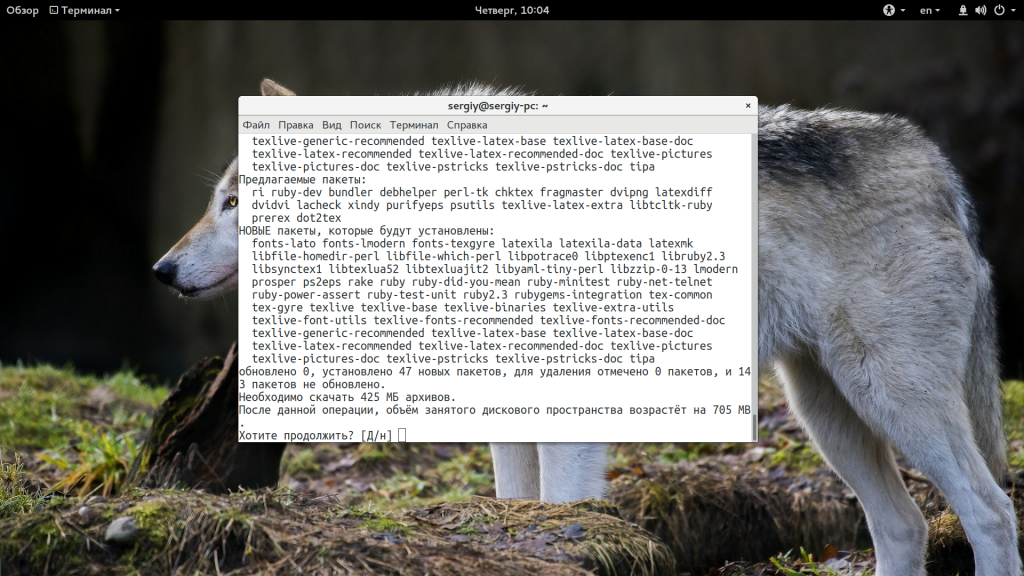
Пакет texlive-lang-cyrillic нам необходим для нормальной поддержки кириллицы. Система загрузит около 400 мегабайт пакетов и после установки программа появится в главном меню:
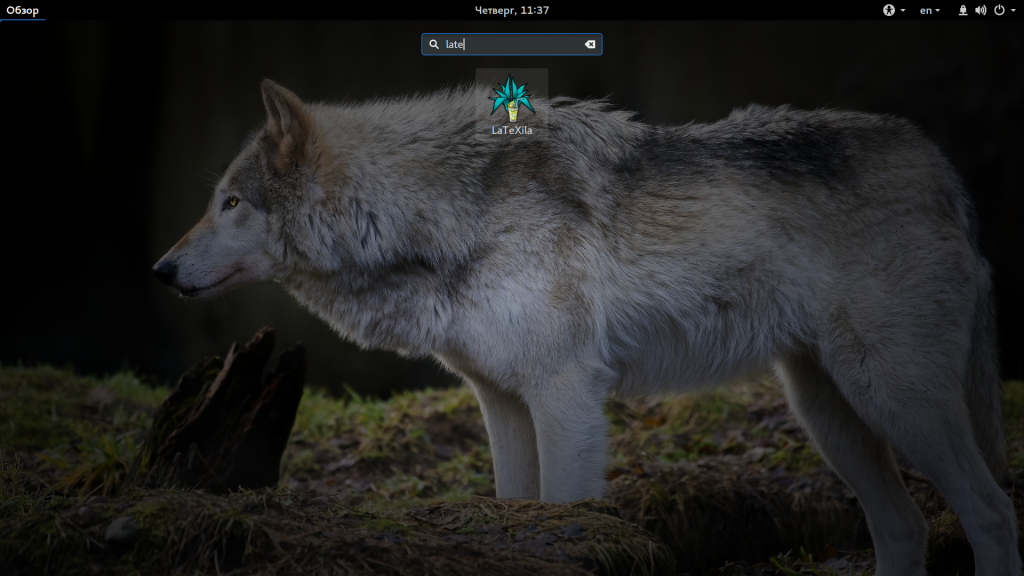
Как пользоваться LaTeX
1. Основные команды LaTeX
Перед тем как перейти к работе с программой необходимо рассмотреть синтаксис и основные инструкции LaTeX, чтобы вы могли чувствовать себя уверенно. Мы не будем рассматривать все команды latex, это слишком много, остановимся только на тех, которые будем использовать. Общий синтаксис команды:
имя_команды [ параметр1,параметр2 ]
Имя инструкции чувствительно к регистру и она должна обязательно начинаться с косой черты. Некоторым командам передаются параметры, они настраивают их особенности работы, а в фигурных скобках передаются аргументы, это данные, с которыми будет работать команда. А теперь разберем команды:
Другие команды latex вы сможете найти в том же LaTeXila или же в интернете.
2. Создание документа
Сначала нужно создать новый файл LaTeX. Для этого откройте меню «Файл» и выберите «New». В открывшемся диалоговом окне вам предстоит выбрать шаблон документа. Предположим, что я буду писать книгу:
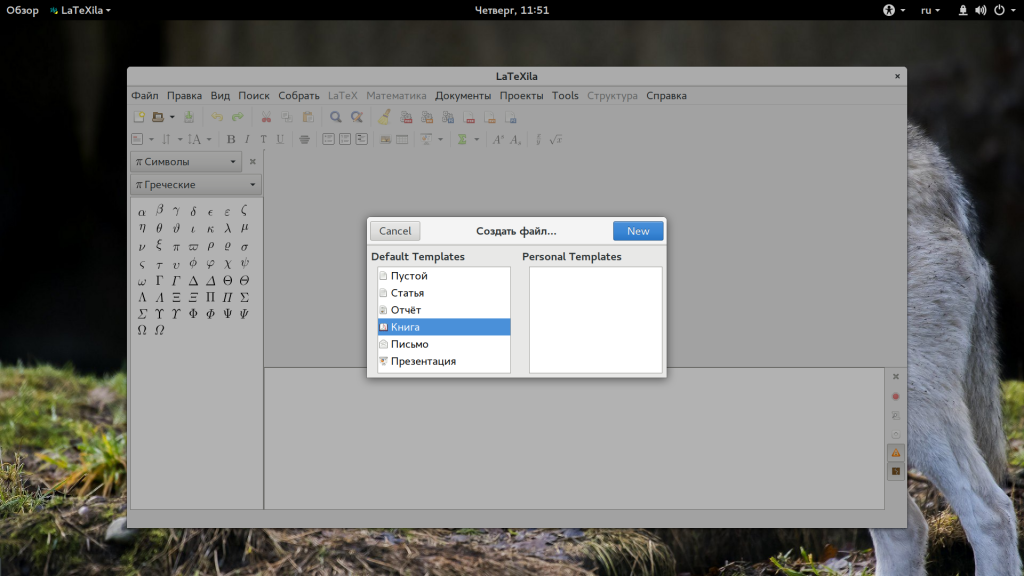
Далее, нужно в поле title и author ввести название книги и имя автора, также тут можно указать дату, которая будет отображаться на титульном листе:
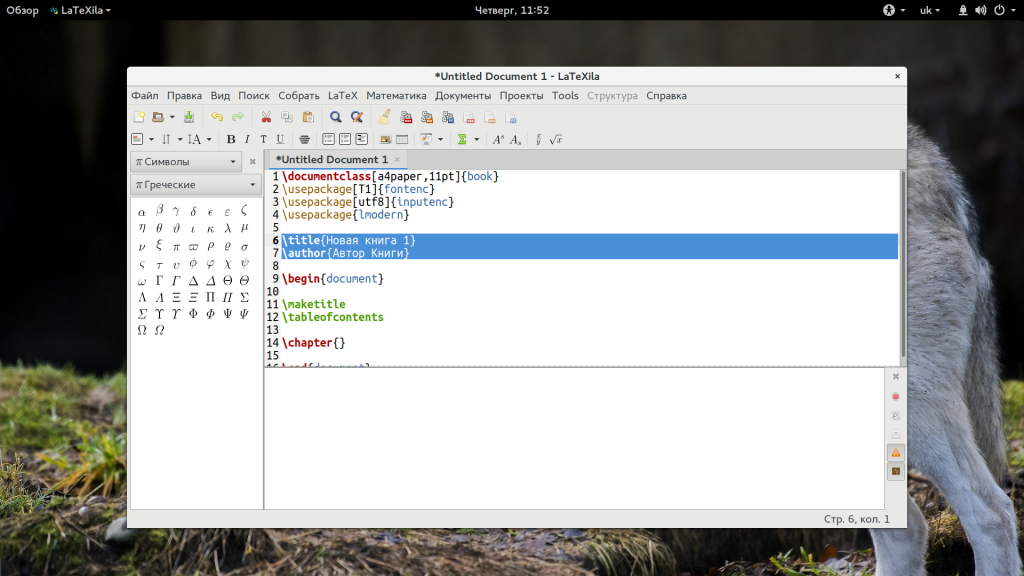
Все это выглядит очень странно и похоже больше на программирование, чем на написание книги. Но сейчас мы все разберем более подробно.
3. Основы форматирования документа
Каждый документ LaTeX имеет определенную структуру, вначале идут настройки отображения, имортирование нужных пакетов, а уже потом сам текст в теле документа. Вот эти строки инициализируют основные параметры:
documentclass[a4paper,11pt]
usepackage
usepackage[T1,T2A]
usepackage[utf8]
usepackage[english,russian]
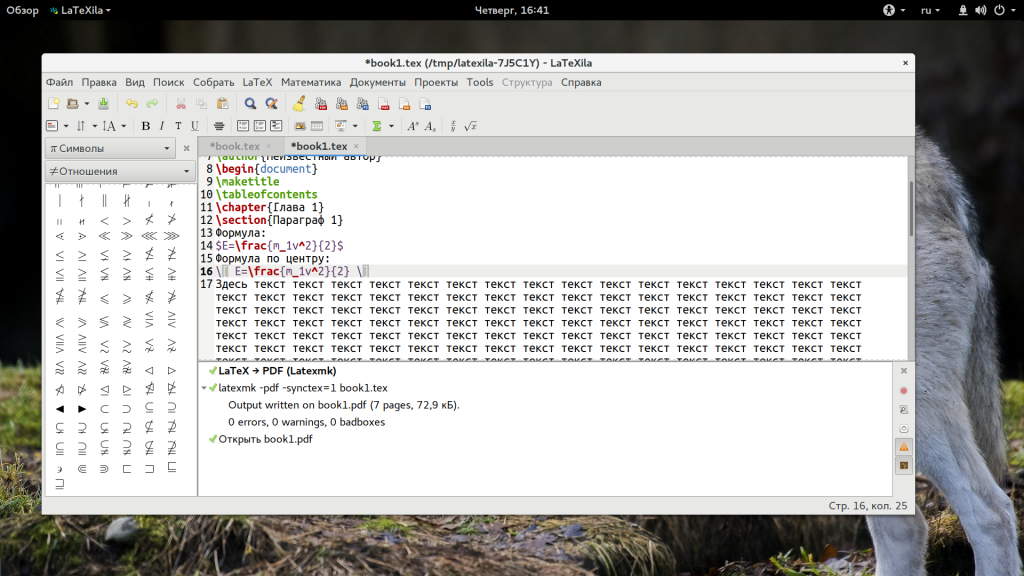
В первой строке с помощью инструкции documentclass задается размер бумаги — a4paper и размер шрифта latex — 11 пунктов. Инструкции userpackage загружают предустановленные пакеты LaTex, которые используются для загрузки шрифтов, поддержки кодировки и качество шрифта. Пакеты amsmath,amsthm,amssymb нужны для работы кириллицы, пакет fontenc загружает кодировки шрифтов, T1 для латиницы и T2A для кириллицы. Пакет inputenc загружает кодировку UTF-8, а пакет babel загружает поддержку языков.
Чтобы посмотреть какая структура у вас получилась, вы можете в левой колонке вместо «Символы» выбрать «Структура», с помощью того же инструмента вы можете контролировать любые таблицы и изображения, которые нужно вставить в документ:
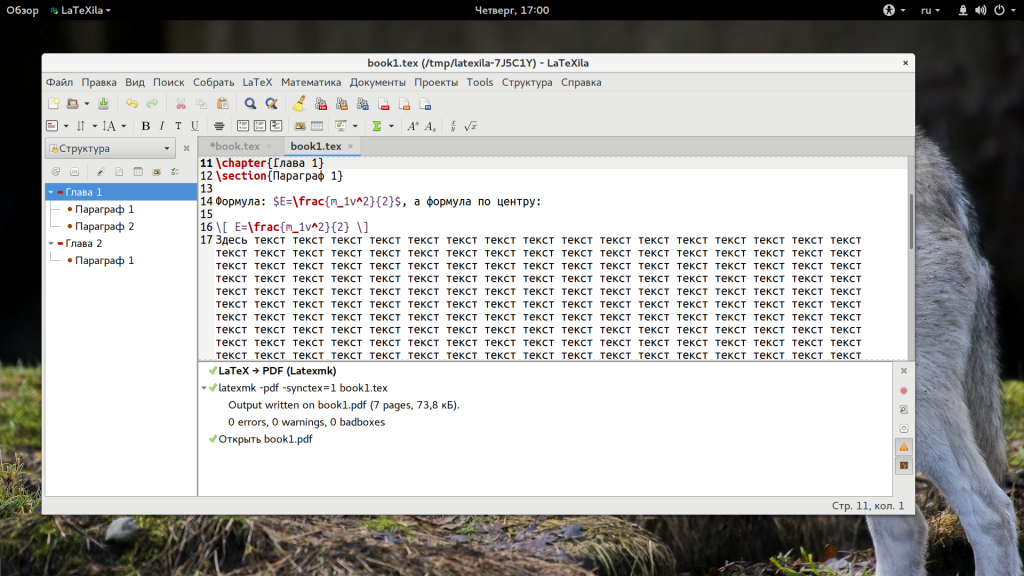
Многие люди хотят добавить список таблиц и изображений в начало книги. Чтобы сделать это просто добавьте такие команды:
Последняя команда в документе означает конец книги. Каждый открытый блок begin всегда должен заканчиваться командой end.
4. Интерфейс программы
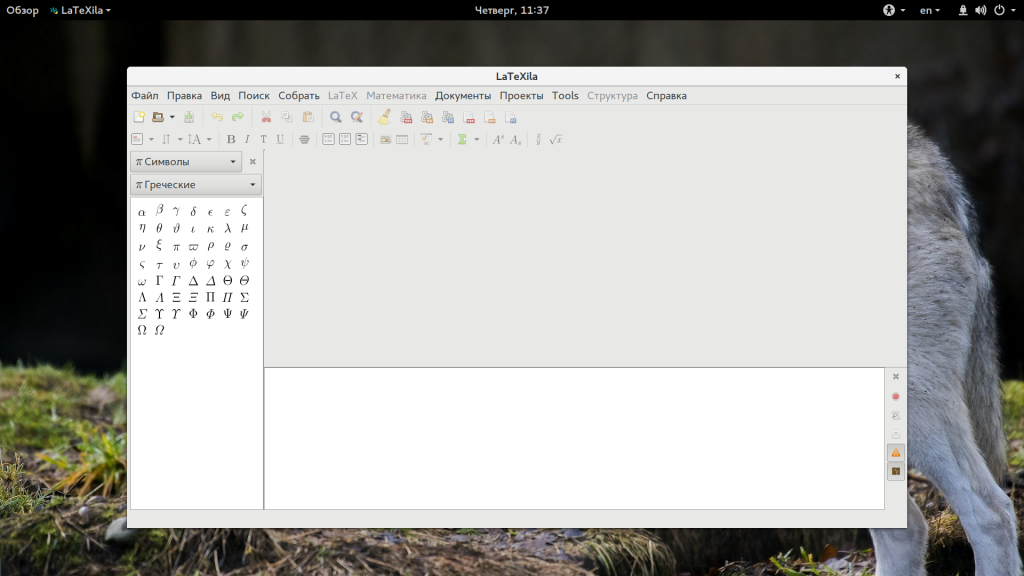
LaTex — это всего лишь система для создания документов с помощью команд, которая не зависит от редактора. Но Latexila предоставляет несколько дополнительных инструментов которые помогут вам сделать некоторые вещи проще и быстрее и упростить использование LaTex. Например, редактор поддерживает функцию автоматического завершения команд во время их набора.
В программу встроена интегрированная система проверки орфографии, на основе gspell, которую можно настроить через меню «Tools».
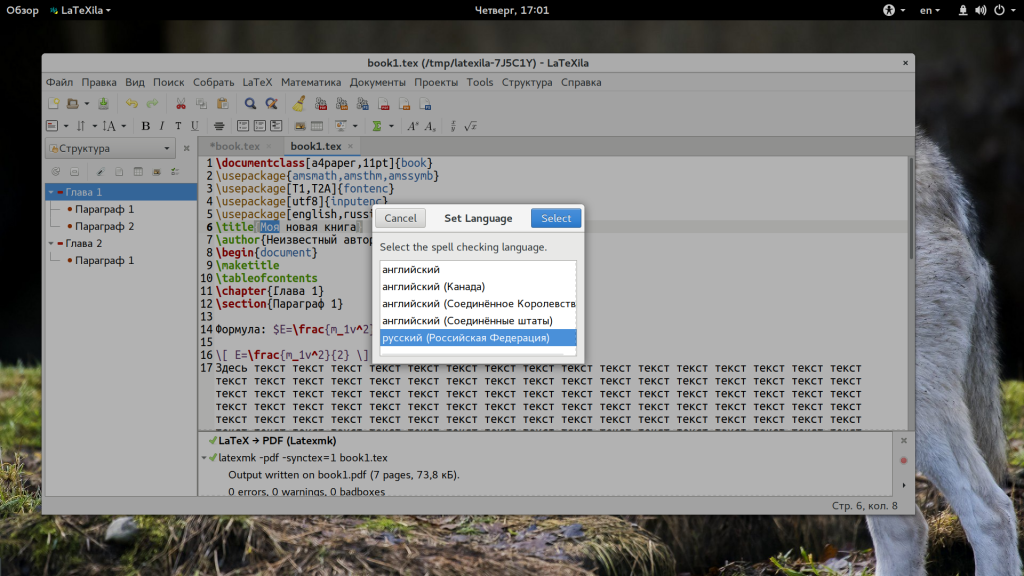
Кроме того, на панель инструментов вынесены кнопки для большинства необходимых действий. Здесь вы можете добавлять главы, разделы, перекрестные ссылки, настраивать стили, создавать маркированные списки и математические функции. Иногда проще нажать одну кнопку, чем писать команды вручную. Также многие команды можно найти в меню «LaTeX».
5. Математические формулы
Для создания математических формул можно использовать панель инструментов вместе с боковой панелью символов. Просто выберите пункт «Символы» на боковой панели, а затем категорию нужных символов, например, греческие или операторы.
С помощью этой панели символов будет действительно очень просто создавать различные формулы. Чтобы создать формулу можно использовать текстовое выражение или же нажать кнопку с символом сумы на панели инструментов.
Нажатие кнопки вставит необходимую инструкцию на позицию курсора. Дальше останется ввести необходимые символы с клавиатуры или боковой панели. Например, дроби делаются с помощью инструкции frac<><>, в которую нужно передать значение делителя и знаменателя:
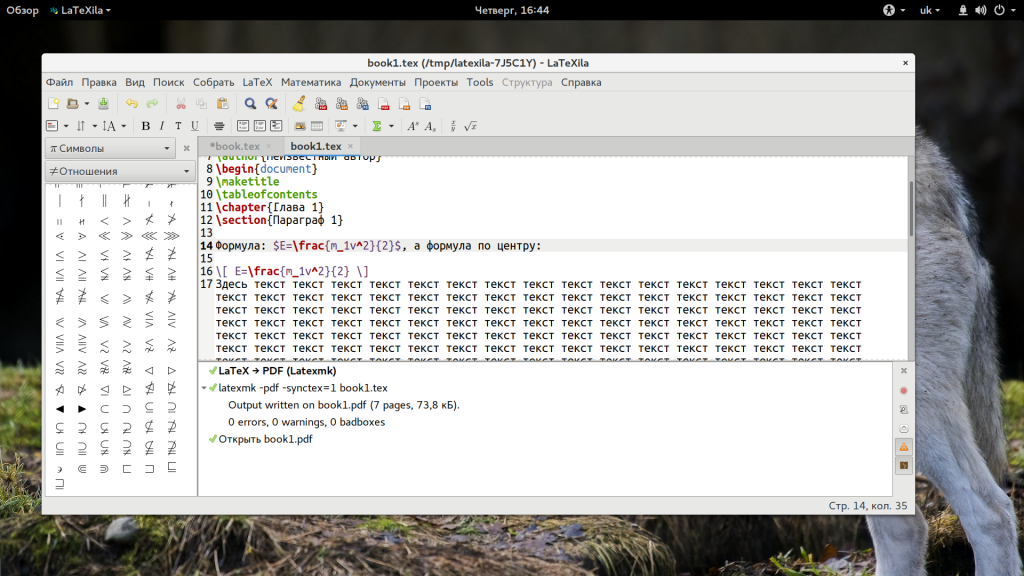
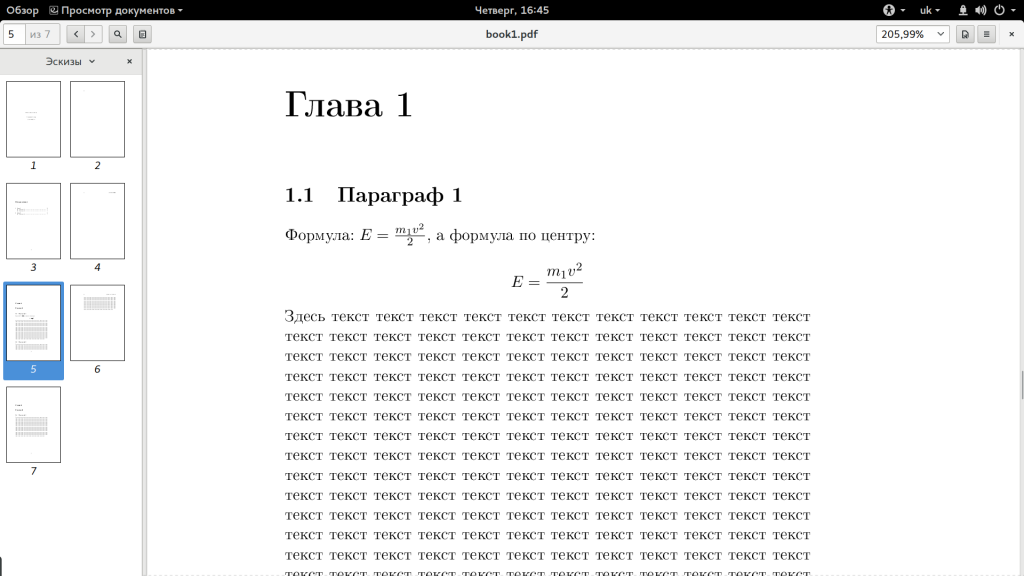
Обычные математические выражения нужно брать в $$.Мы не будем подробно рассматривать все возможности LaTeX касаемо математических функций, так как задача этой статьи только познакомить с новым языком.
6. Сохранение результата
По умолчанию утилита использует формат *.tex для сохранения файла. Вы сможете открыть его потом в любом редакторе LaTeX и продолжить работу. Для сохранения откройте меню «Файл» и выберите «Save»:
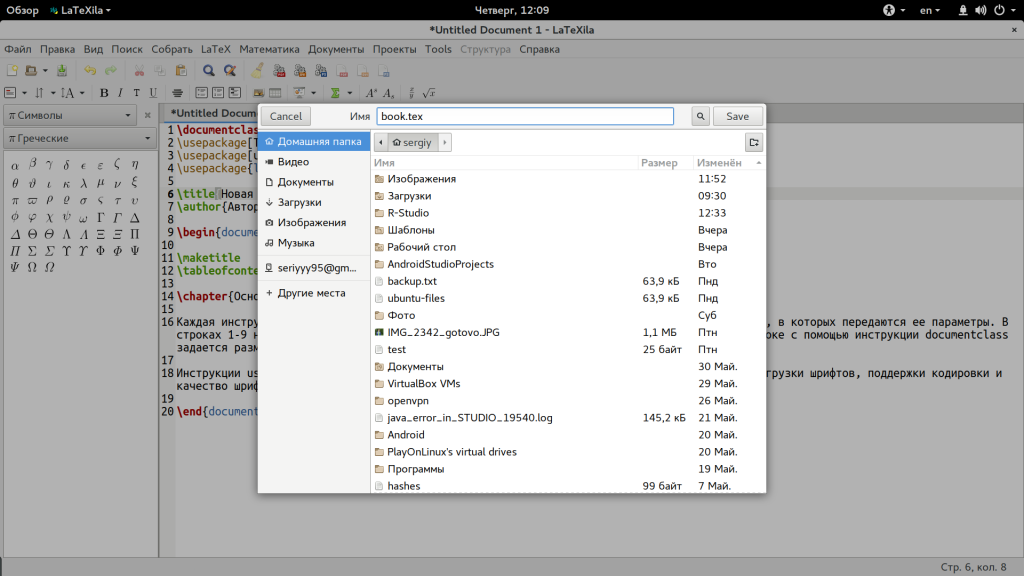
Но если вы хотите посмотреть что у вас получилось и иметь возможность открыть документ в другом редакторе, то вам понадобится сначала собрать LaTeX в какой-либо читаемый формат, например, PDF. LaTeXila умеет это делать. Для этого, достаточно открыть меню «Собрать» и выбрать там «LaTex -> PDF» или другой формат. После завершения сборки откроется готовый документ:
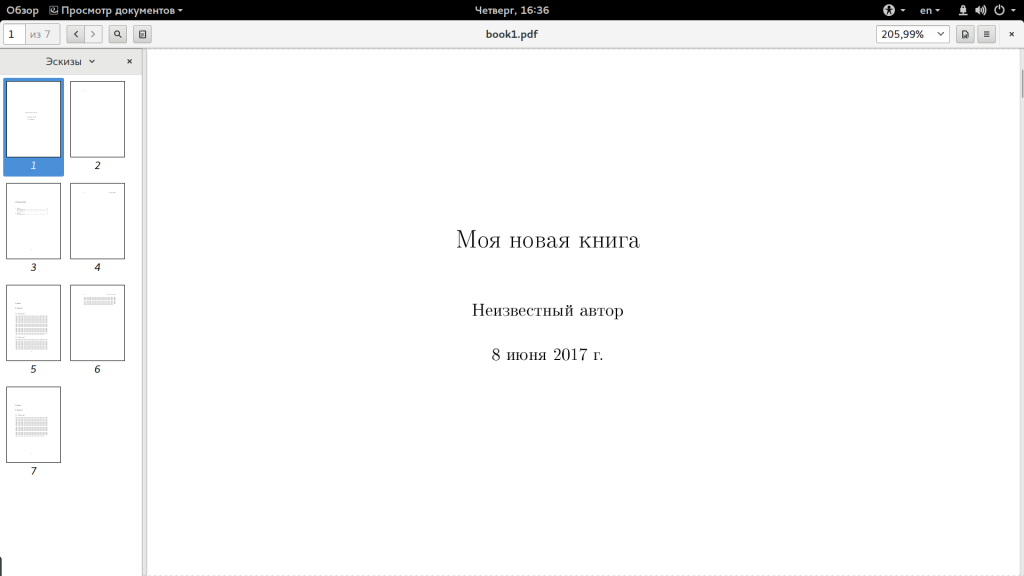
Выводы
В этой статье мы рассмотрели как пользоваться latex и редактором latexila. Это были лишь самые основы, достаточные для того чтобы начать, но вам предстоит еще много чего узнать об этом способе создания документов если вы им заинтересуетесь. Надеюсь, эта информация была полезной для вас.
Обнаружили ошибку в тексте? Сообщите мне об этом. Выделите текст с ошибкой и нажмите Ctrl+Enter.
Источник: losst.pro